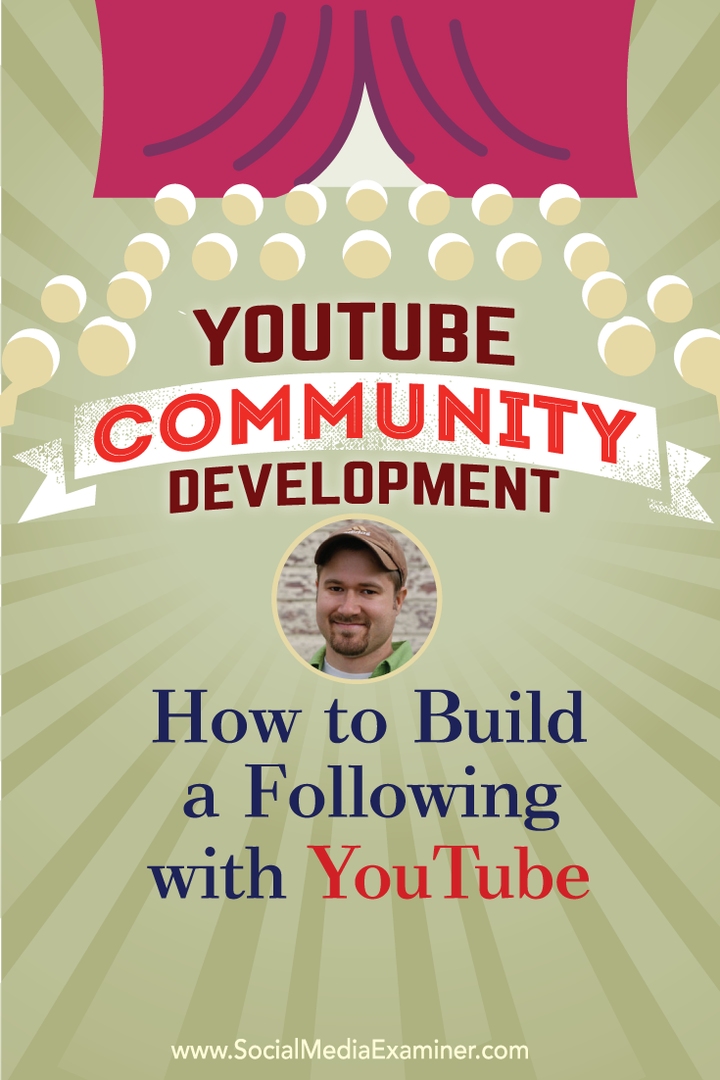Какво ново и подобрено в приложението за настройки на Windows 10?
Windows 10 Създателите се актуализират / / March 17, 2020
Може да не сте забелязали, но приложението Настройки, въведено в Windows 8, тихо се е развило с течение на времето. Прочетете и вижте какво е новото.
Някога настройването и конфигурирането на Windows се извършва изцяло чрез контролния панел. След това дойде Windows 8, който представи по-модерното и интуитивно приложение за настройки. Приложението Настройки организира различни системни настройки и предпочитания на Windows в навигационни категории с много по-модерен интерфейс.
В Windows 10 Microsoft продължава да подобрява приложението Настройки, като добавя нови настройки и усъвършенства други. Обновяването на годишнината видя най-много подобрения и Актуализацията на създателите го отнема още повече. Не само има повече опции за персонализиране на Windows 10, но новите категории улесняват намирането и достъпа до настройки; и още повече идват в следващата редакция, наречена Fall Creators Update. В тази статия правим крачка назад и преглеждаме някои от значителните промени през последните две години.
Преглед на подобренията в приложението за настройки на Windows 10 от версия 1507
За да придобия реално разбиране на промените, трябваше да се върна назад във времето. И така, създадох a виртуална машина с първата комерсиална версия на Windows 10, версия 10240. Както можете да видите по-долу, Настройките през юли 2015 г. изглеждаха доста спартански. Това обаче беше съществена промяна от Windows 8 на Windows 10; тя организира опциите за персонализиране в логически категории, които улесняват намирането на команди и функции за промяна на поведението на Windows 10.
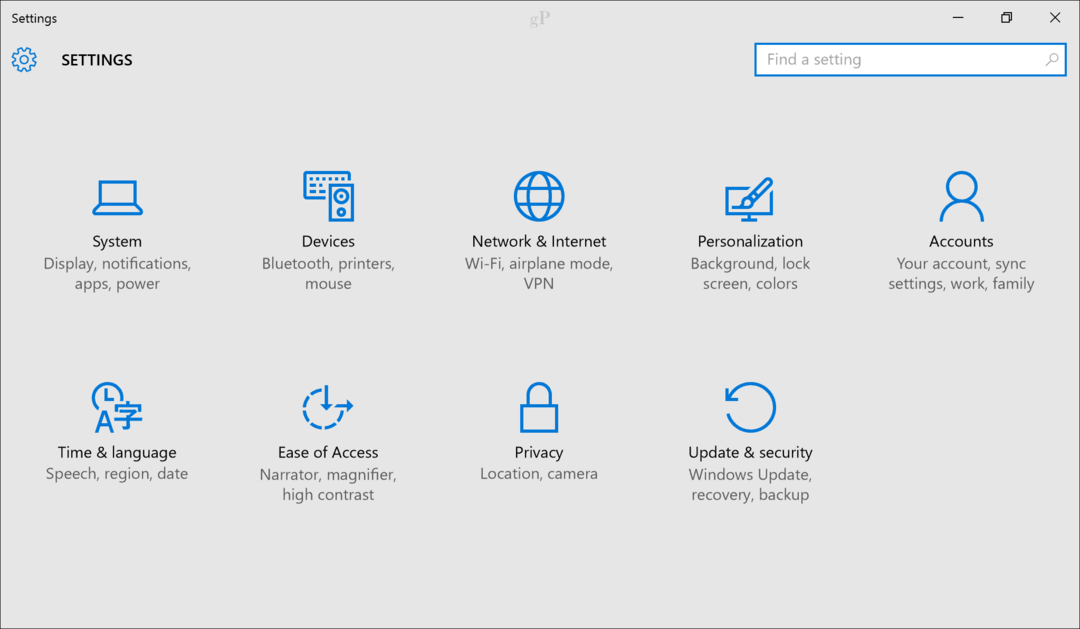
Днес Настройките са допълнително подобрени, с атрактивен външен вид и усещане, което улеснява навигацията; например в раздели в категории, се показва индикатор, който ви позволява да знаете къде в интерфейса се намирате. Ще забележите също, че естетиката на различните категории е много по-хубава; всяка настройка има уникална икона - през 1507 г. те бяха само текст.
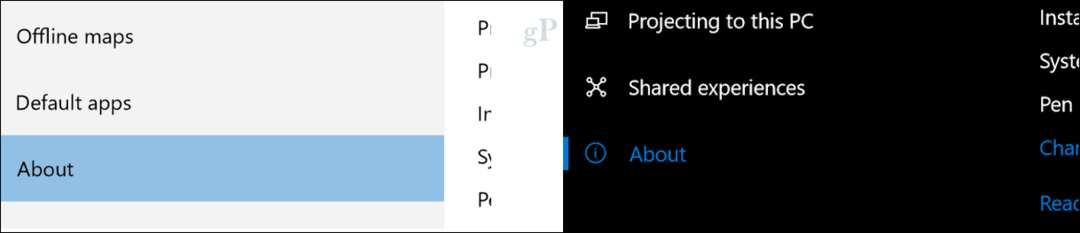
Устойчив обратно опцията от менюто също ви позволява бързо да се върнете към предишна страница, без да се налага да отивате на началния екран.
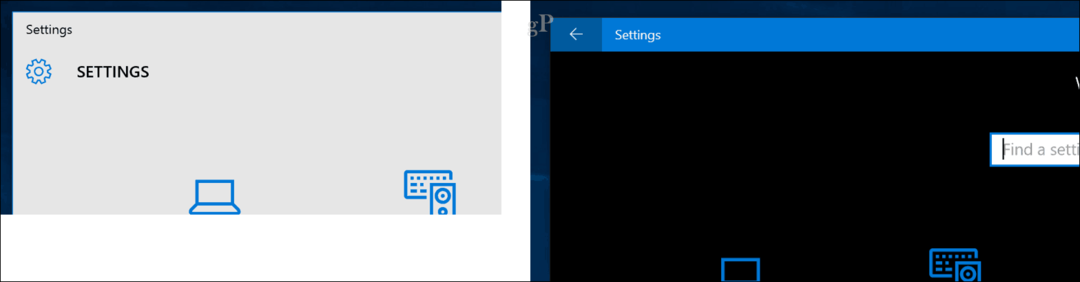
Полето за търсене се премести в центъра на интерфейса за настройки; няма конкретни ползи за това, освен осигуряването на по-облекчен вид. Части от настройките също са по-добре организирани; неща като свързани връзки са по-видими и по-лесни за откриване.
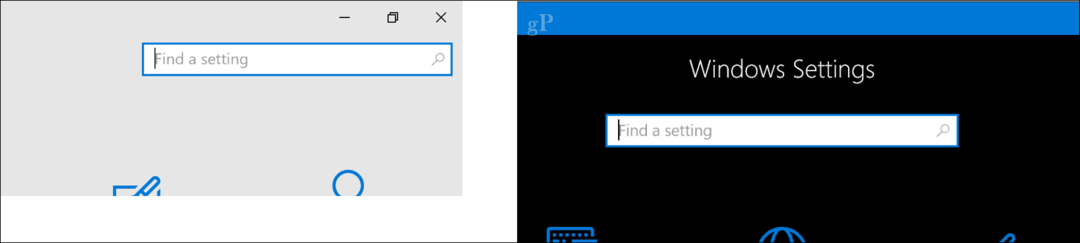
Първоначалното издание на Windows 10, 10240, първоначално имаше девет категории:
- Система
- устройства
- Мрежа и Интернет
- Персонализация
- сметки
- Време и език
- Улеснен достъп
- поверителност
- Актуализация и сигурност
Актуализацията на Creators (версия 1703 от настоящото писание) включва две допълнителни категории: Apps и игрален.
Предстоящата актуализация на Fall Creators ще включва нова категория за Кортана. Преди да разгледаме подробностите за новостите в тези категории, нека разгледаме какво се е променило в първоначалните категории.
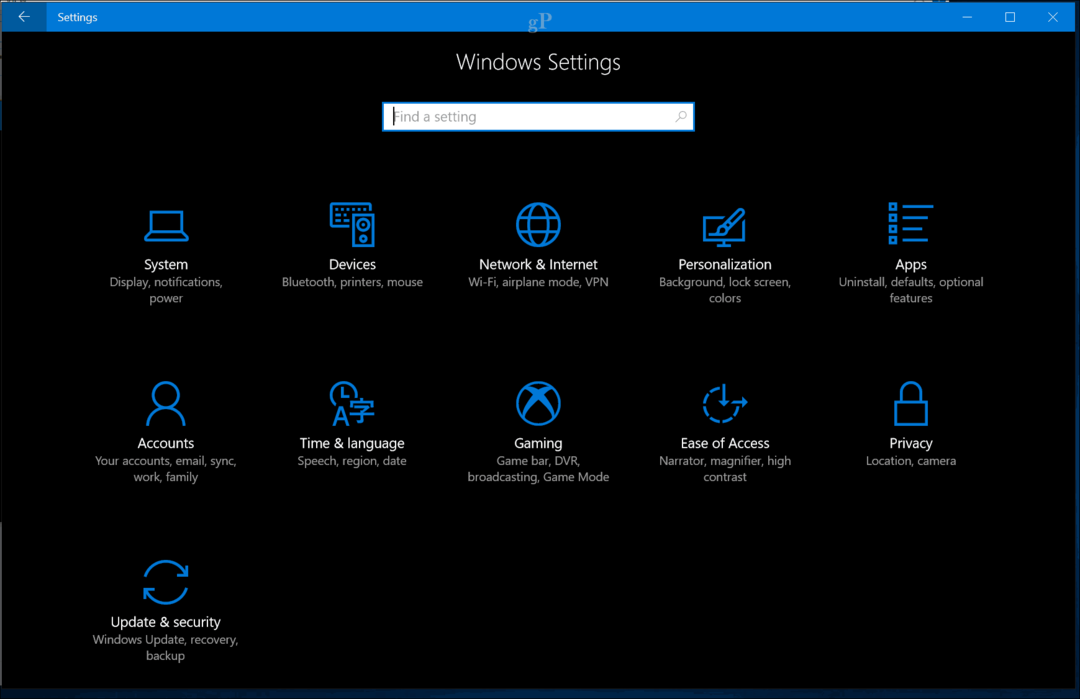
Система
Категорията Система управлява основите на вашето устройство като монитор на дисплея, известия, захранване и сън, батерия, съхранение, режим на таблет, многозадачност и системна информация. Първоначално тук са намерени функции като приложения и функции, офлайн карти и карти по подразбиране, но оттогава са се преместили в специална категория, наречена Apps. Добавени са и нови раздели; това включва Проектиране към този компютър, което ви позволява да получите достъп до екрана на вашия Windows или компютър на друго устройство и да използвате локални хардуерни ресурси, като мишка и клавиатура.
Нова категория, наречена Споделени преживявания ви позволява да отваряте приложения на други устройства и да им изпращате съобщения. Например, можете да известията на вашия телефон с Android да се показват в центъра за действие.
Самите съществуващи категории включват и нови функции и функции. Разделът „Дисплей“ прави повече от това да персонализирате вашия разделителна способност на дисплея; можете да го използвате, за да активирате функция, наречена Нощна светлина. Нощната светлина контролира температурата на светлината, излъчвана от вашия екран, в зависимост от времето на деня. Разделът дисплей допълнително консолидира настройки като мащаб и оформление, което ви позволява да променяте размера на текст, приложения и други елементи. Свързани настройки като калибриране на цвета, текст ClearType и разширено оразмеряване на текст и други елементи са оттеглени в полза на много по-прости опции.
Интерфейси като персонализирания дисплей са опростени в списъчно поле, наречено разделителна способност, което ви позволява да избирате от списък с размери на екрана. Аз лично добре дошли тази промяна; Намерих предишното Персонализирайте вашия дисплей интерфейс ненужно голям. Съществуващи опции като заключване на въртене и настройки за свързване на външен дисплей може да се намери и тук.
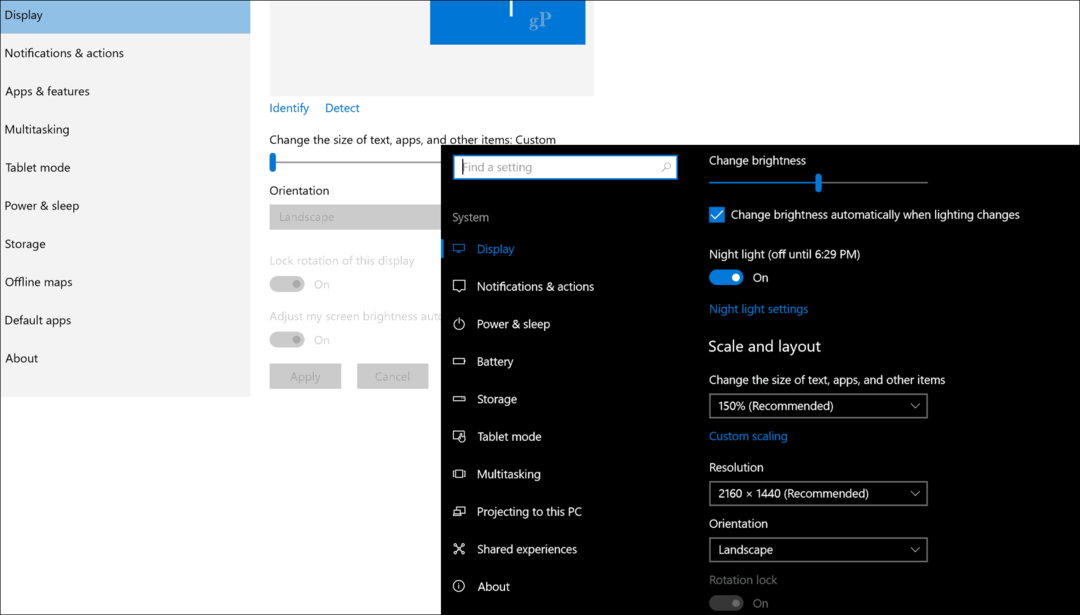
Известията включват повече функционалност; например, можете лесно да персонализирате Бързи действия с помощта на влачене и подреждане или добавяне и премахване на съществуващи действия. Преди това тези функции бяха скрити под допълнителни връзки. Самите поведения за уведомяване са преформулирани и разширени. Покажете ми съвети за Windows е сега Получавайте съвети, трикове и предложения, докато използвате Windows. Сега са добавени два нови превключвателя, наречени Получавайте известия от приложения и други податели и Покажете ми приветственото изживяване на Windows след актуализации и понякога, когато влизам, за да подчертая новото и предложеното.
Power & Sleep разкрива повече опции с настройки за управление на вашия екран и поведение на съня, когато сте свързани с мрежа. Можете също така да оставите Windows 10 да пести енергия, когато разбере, че сте далеч; функция, зависима от новата функция, наречена заключване на устройството.
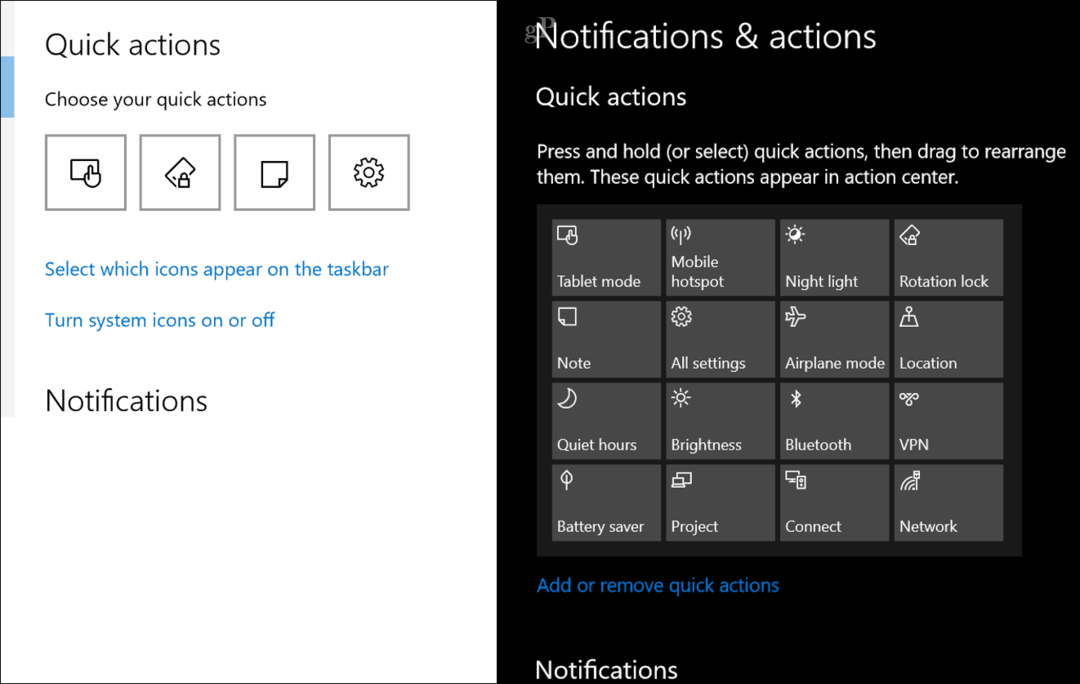
Съхранението вижда добавянето на нови опции за автоматично управление на наличното свободно пространство, наречено Смисъл за съхранение. Тази настройка в оригиналната версия на Windows 10 беше доста оскъдна. Сега потребителите могат да персонализират това, което се изтрива автоматично, като временните файлове и файловете, съхранявани в кошчето за повече от 30 дни. Настройката за промяна на мястото, където се съхранява съдържанието, е преместена в отделен раздел. Някои връзки все още се свързват към класическите интерфейси на контролния панел, пространствата за съхранение например не са актуализирани.
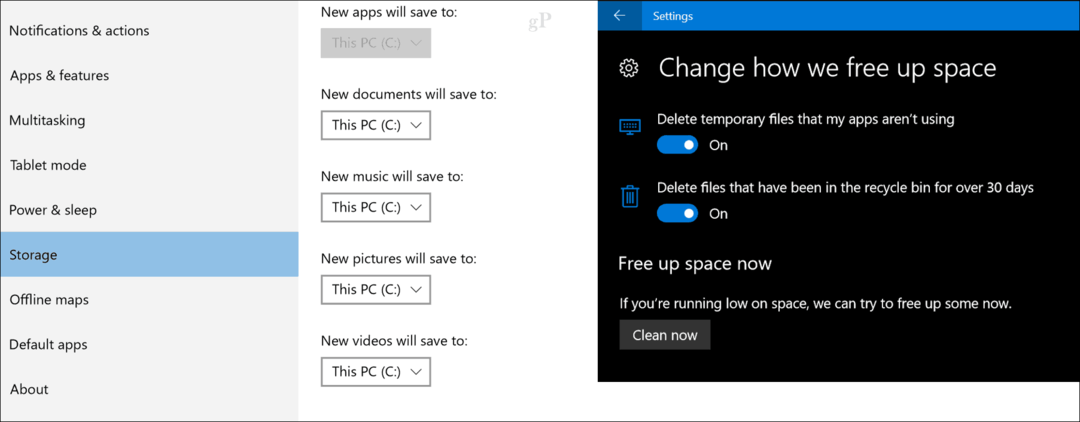
Не много се е променило в режим на таблет, функция, която ви позволява да оптимизирате интерфейса на Windows 10 за устройства като Surface Pro. Наличен е нов превключвател за автоматично скриване на лентата на задачите, когато сте в режим на таблет. Същото важи и за многозадачността, която позволява на потребителите да настройват прозорци в режим на щракване или да създават виртуални настолни компютри.
Страницата About остава почти непроменена; бутона за присъединяване към Azure вече се нарича Свързване към работа или училище. Сега Windows 10 ви предоставя подробности като версията на продукта (1507, 1703) и версията за изграждане на операционна система.
устройства
Оригиналните категории включват принтери и скенери, свързани устройства, Bluetooth, мишка и тъчпад, пишене и автоматично възпроизвеждане. Устройствата в последната версия на Windows 10 разделят някои раздели на нови. Категорията Мишка и тъчпад получават собствени специални раздели, докато две нови категории са на разположение за перо и Windows Ink, ако имате поддържано устройство. Говорейки за Поддръжка на писалка и Windows Ink, потребителите с поддържани устройства ще намерят много опции, достъпни от 1607г. Има и специална категория за управление на свързани USB устройства.
Bluetooth включва някои разширени опции, като например нова рационализирана Bluetooth съветник за свързване на устройства. Потребителите могат също така да управляват дали устройствата с Bluetooth връзка могат да се свързват към мрежата през a отмерена Връзка.
Страницата Printers & скенери остава най-вече непроменена, но има опции, които да позволят на Windows да управлява принтери на базата на местоположение и можете също да изберете да изтеглите актуализации и драйвери за свързани устройства през дозиран Връзка.
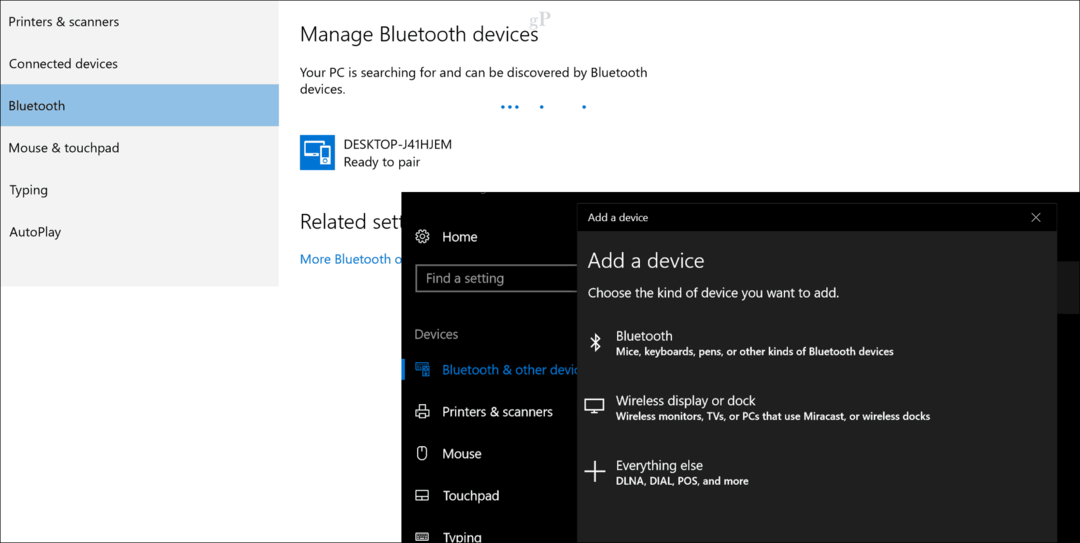
Опциите за мишка са все същите, но тъчпад, която има своя собствена категория включва значителна колекция от опции за управление на поведението на вашия тъчпада. По-специално за устройства с прецизен тъчпад ще видите различни опции, които ви позволяват определете чувствителността, когато извършвате действия като еднократно щракване, многократно избор, щракване с десния бутон и Повече ▼. Вижте нашата предишна статия на мултитъч жестове в Windows 10 за подробности как да настроите и използвате новите налични жестове.
Въвеждането също включва списък с разширени опции за пране. Вече можете да активирате текстови предложения, докато пишете; добавете интервал след като изберете текстово предложение и добавете период, след като щракнете двукратно върху интервала. Потребителите могат също да активират звукови известия, докато пишете; автоматично изписване с главни букви на първата буква от всяко изречение; използвайте всички големи букви, когато докоснете двукратно Shift; добавете стандартното оформление на клавиатурата като опция за сензорна клавиатура и показвайте сензорната клавиатура, когато не сте в режим на таблет. Някои от тях може да са били налични и преди, но току-що започнах да използвам Windows 10 на моя Surface Pro 3, като започна с версия 1607.
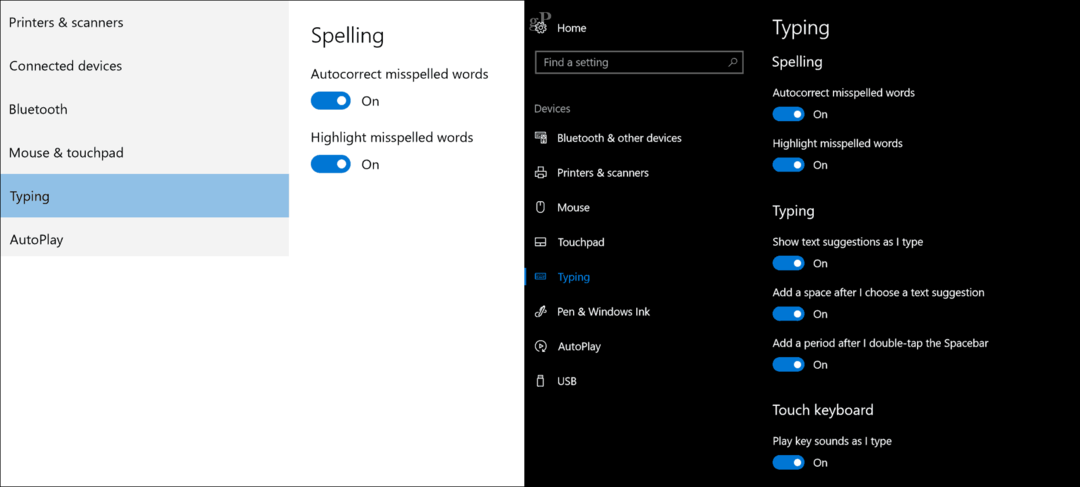
Autoplay е почти същото, но има ново поле за списък за избор на поведение на прикачени устройства от трети страни, като Apple iPhone.
Мрежа и Интернет
Оригиналните категории включват Използване на данни, VPN, Dial-up, Ethernet и Proxy. Последната версия на Windows 10 вече включва нови категории Status, Airplane mode и Мобилна гореща точка. Състояние показва вашата информация за състоянието на мрежата, като вида на връзката ви (безжична или кабелна) и възможността да определите безжичната си връзка като измерена, за да намалите таксите за данни. Потребителите също така ще открият, че определени настройки са консолидирани в различни секции, заедно с бързи връзки към различни настройки на мрежата като опции за адаптер, споделяне и начална група.
Съществуващите раздели виждат фини подобрения. VPN сега ви позволява да превключвате опции за достъп до мрежи през дозирана връзка или по време на роуминг. Разделите Dial-up и Proxy са останали непроменени, но Ethernet сега ви позволява да го дефинирате като дозирана връзка. Мобилната гореща точка е най-голямото допълнение от версия 1607; тази опция ви позволява да споделяте интернет връзката на вашия компютър с други компютри и устройства.
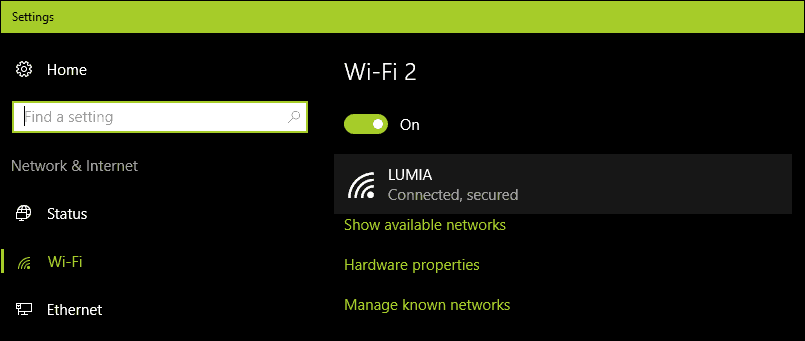
Персонализация
Персонализацията е мястото, където можете да персонализирате Windows 10 по начина, по който ви харесва. Потребители можете да изберете фон на работния плот и тема или цветове за прозорци. Последното попълнение в категорията Персонализация от 1507 г. е Лента на задачите. Съществуващите раздели включват фон, цветове, заключен екран, теми и старт.
Разделът Background изглежда същото, но можете да щракнете с десния бутон върху снимка и да го приложите към a втори монитор. Опциите за цвят са значително разширени, като има опции за избор на цвят по избор. Не забравяйте да разгледате нашето ръководство за Как да промените цвета и външния вид в Windows 10за детайли. Допълнителните опции включват възможност за показване на акцентни цветове на заглавните ленти добавено във версия 1511. Потребителите дори могат да избират между светъл и тъмен цвят, който може да се прилага за цялата система в приложения като Photos, Groove музикални приложения и Mail.
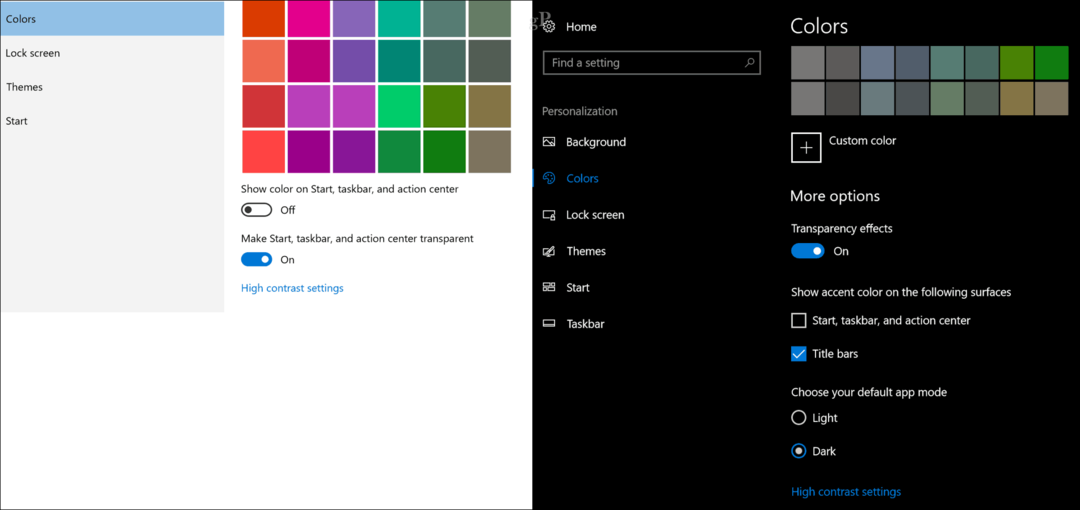
Екранът за заключване бе представен за първи път в Windows 8 и пренесен на Windows 10. Потребителите, идващи от 1507 г., ще виждат разширени опции, които включват динамиката Windows СПредставяме Ви: фонове, които се променят автоматично, когато сте свързани с Интернет. Тези тапети първоначално са били налични в Windows 10 Home, след това са разширени до Windows 10 Pro. Прожекторите за прожектори временно се кешират на локалния ви диск, така че ако искате да ги запазите, ще трябва да ги извлечете от скрито място на устройството. За подробности вижте нашата публикация Как да запазите Windows 10 прожекторни снимки на заключен екран.
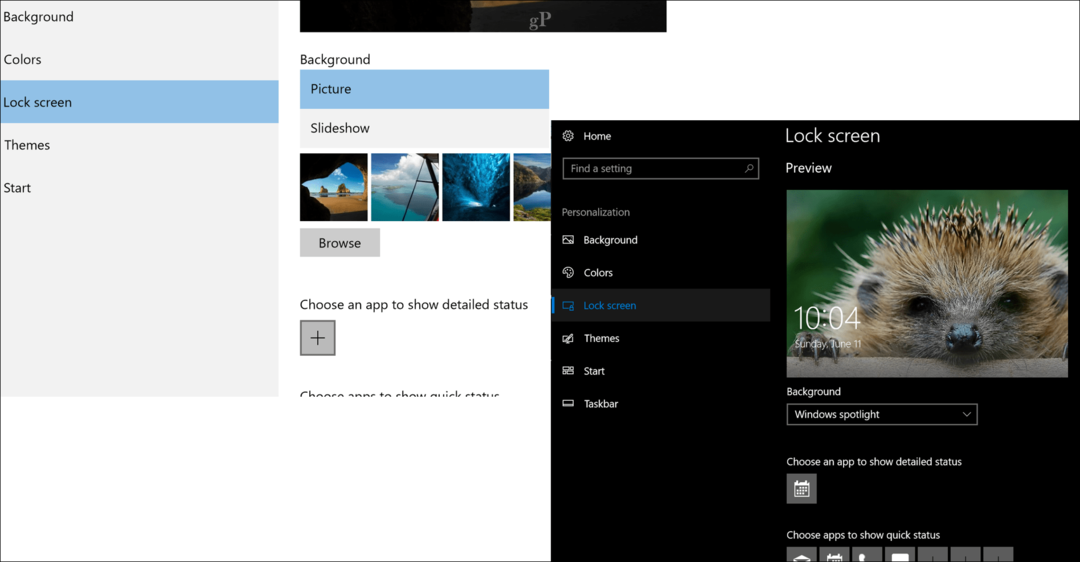
Изборът на приложение с подробен и бърз статус остава непроменен, но ако се върнете към заключения екран, вече можете да зададете фона на заключения екран да бъде същият като екрана за вход. Потребителите ще могат да намерят и бързи връзки към настройките за Cortana на заключения екран.
До версия 1607 потребителите все още трябваше да имат достъп опции за тема от класическия интерфейс. Версия 1703 променя всичко това, предоставяйки a родния интерфейс за инсталиране и управление на теми директно от Windows Store. Налични са и бързи връзки за фон, цвят, звуци и курсор на мишката.
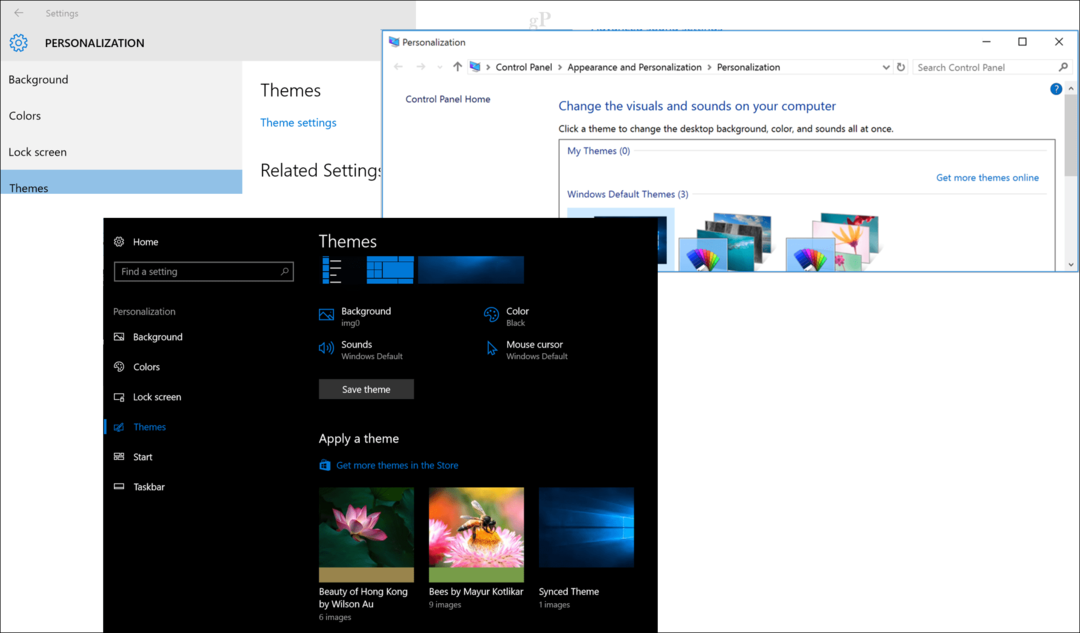
Разделът "Старт" разширява списъка с опции за персонализиране на менюто "Старт", което вече включва Показване на повече плочки за Старт и предложения за приложения.
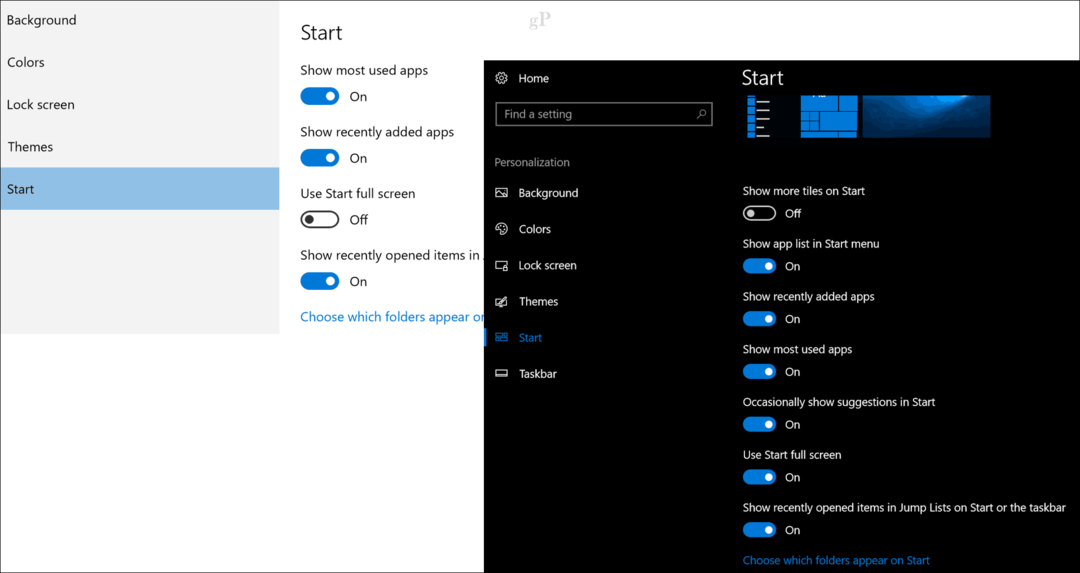
Разделът на лентата със задачи за пръв път се появява през 1607 г., оттегляйки настолния интерфейс за модерен интерфейс с познати опции. Можете също да персонализирате настройки за менюто за захранване, като например активиране на PowerShell или Командния ред като команден ред по подразбиране Предлага се и опция за деактивиране на значки на бутоните на лентата на задачите.
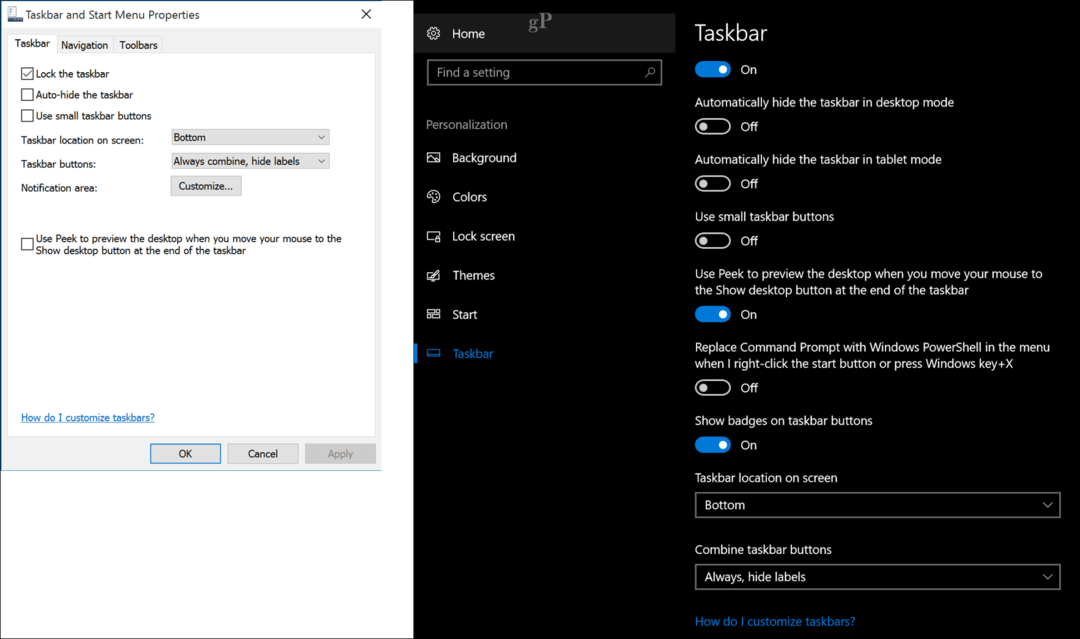
сметки
Разделът акаунти управлява потребителите и привилегиите на вашия компютър с Windows 10. Най-новото допълнение е раздела Акаунт за имейл и приложения. Най- Вашата сметка сега се извиква раздела Вашата информация и това е всичко, наистина Страницата с опции за вход включва само няколко нови функции, включително Динамично заключване, което ви позволява да използвате телефона си през Bluetooth, за да заключите автоматично устройството си, когато отстъпите. Можете също така да скриете своя имейл адрес на екрана за вход, функция, която преди това изискваше да се копаете в системния регистър или редактор на групови правила. Достъпът до работа (достъп до работа или училище), семейството и други потребители (семейство и други хора) и синхронизирането на вашите настройки остават непроменени.
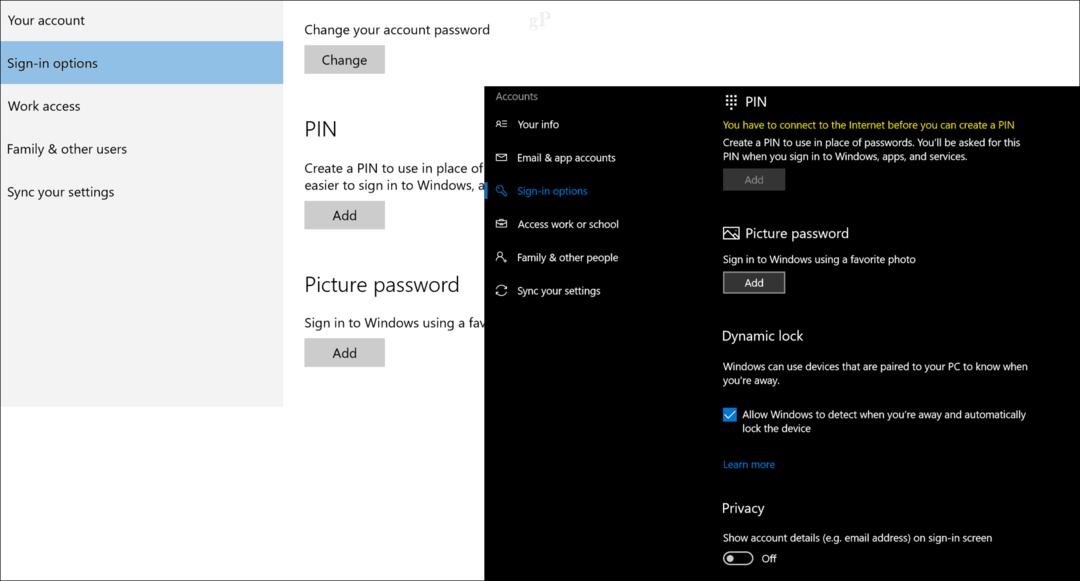
Време и език
Времето и езикът виждат малка промяна от версия 1507. Единствената забележима разлика може да се намери в Време за среща раздела, който ви позволява да показвате допълнителни календари на лентата на задачите.
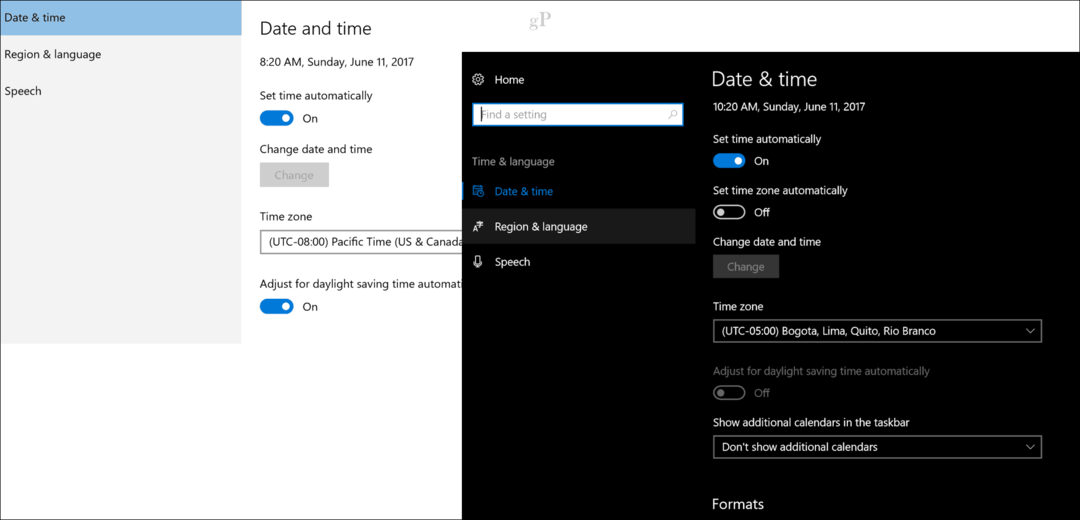
Улеснен достъп
Тук също е подобна история; раздела Разказвач добавя опция за активиране на клавиши на сензорна клавиатура, когато вдигнете пръста си. Поддръжка за Брайлов софтуер също е налична, но понастоящем само в бета версия. Лупата добавя опцията да ви позволи да следвате точката на въвеждане на текст. Разделът Други опции добавя няколко опции за обратна връзка с докосване, по-тъмни визуализации и моно аудио поддръжка.
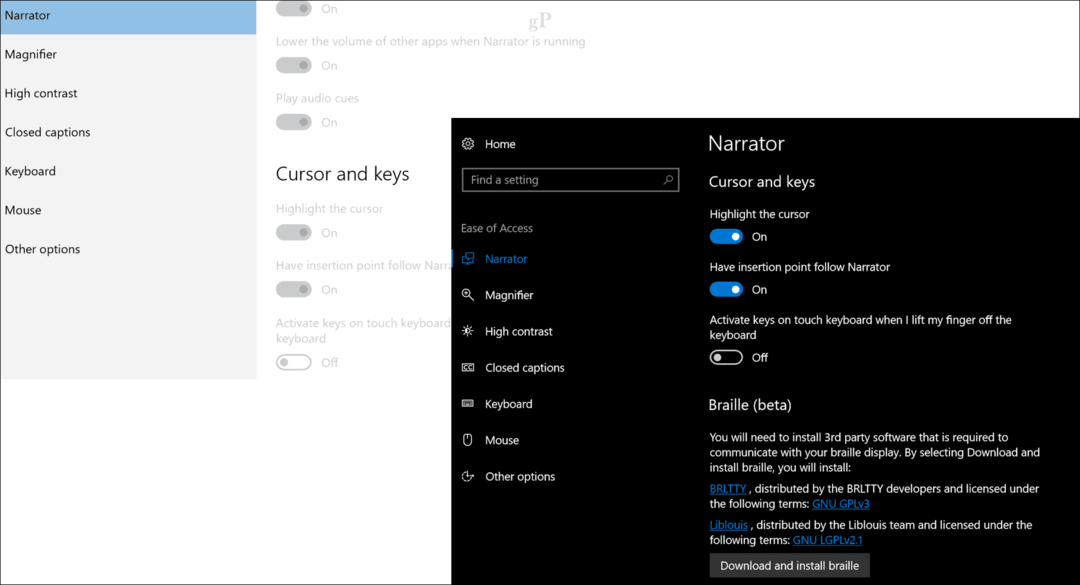
поверителност
Критично важна част от Настройките, Поверителността остана малко спорна поради софтуера на Windows 10 като философия за обслужване. Microsoft сериозно се опитва да бъде по-прозрачен. По-специално Windows 10 1703 е по-отворен за това, което знае за вас и данните, които събира. Списъкът с раздели значително нараства с раздели за История на обажданията, имейл, Задачи и други устройства. Вижте нашата предишна статия за подробности относно това как могат по-добре управлявайте техните настройки за поверителност в Windows 10 1703 г. и по-късно.
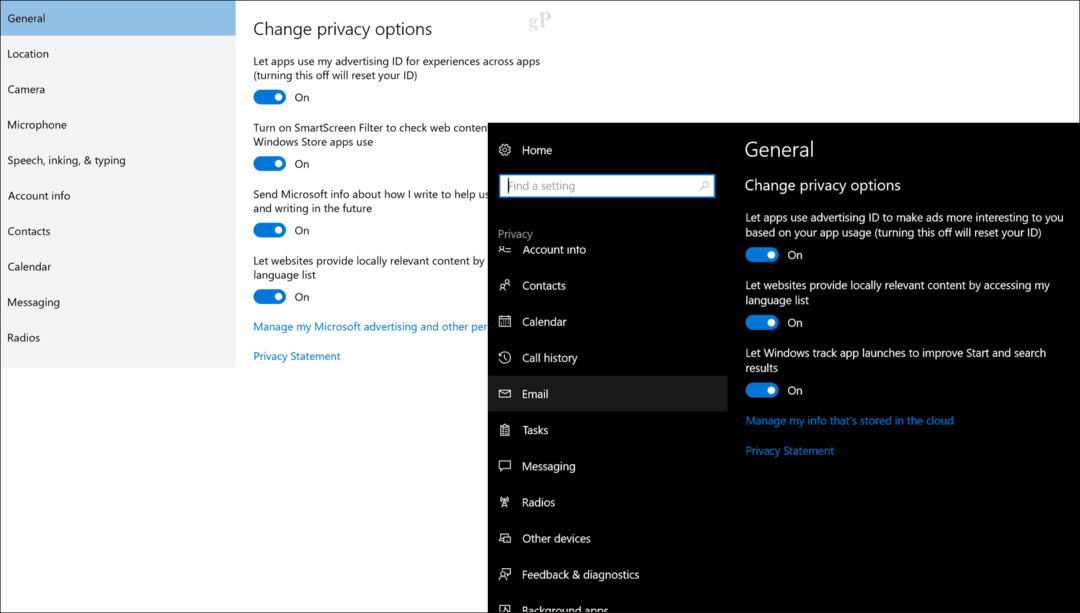
Актуализация и сигурност
Една от първоначалните категории, въведена за първи път в Windows 10, тази настройка консолидира много категории, свързани с поддръжката на системата, сигурността, възстановяването и активирането на продукта. Windows Update в първоначалното издание на Windows 10 се считаше за много ограничителен. Microsoft внимателно изслушва клиентите, за да подобри опита за това как се инсталират актуализации. През 1507 г. връзки като историята на актуализациите ви бяха скрити под разширени опции - сега те се виждат на главния екран. Също така ще забележите, че Windows Update е по-многословен; предоставяне на повече информация за състоянието ви на актуализация и как се изтеглят актуализации.
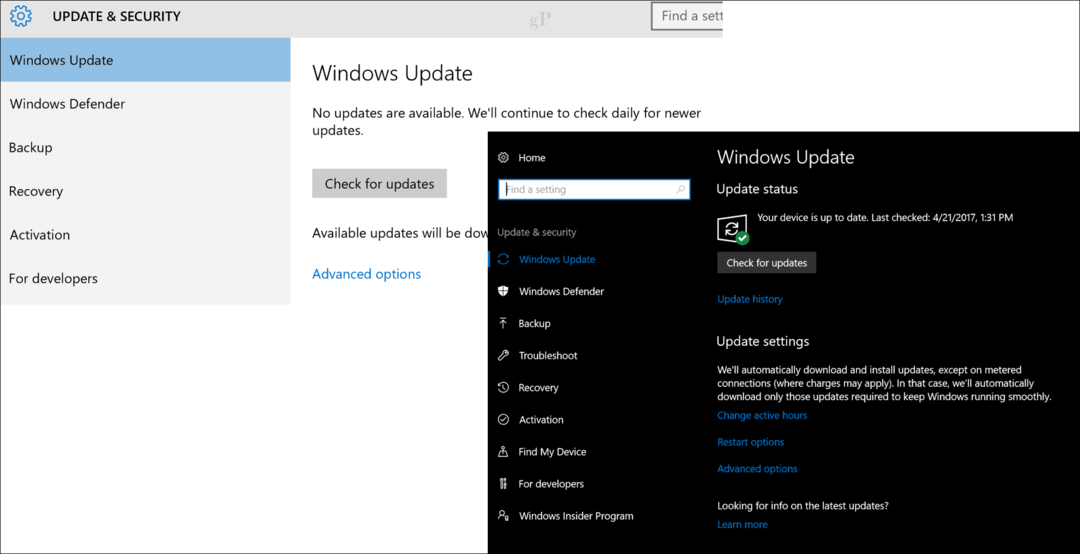
Няколко нови опции правят инсталирането на актуализации по-гъвкаво - тези опции дори не бяха налични в Pro изданието на Windows 10 1507. Активните часове ви позволяват да определите времева рамка за това кога Може да се инсталират актуализации за Windows. Можете да настроите Windows Update да не инсталира актуализации до 18 часа. Опциите за рестартиране ви дават допълнителен гратисен период за инсталиране на чакащи актуализации, ако е необходимо. Можете дори да оставите Windows 10 да ви напомня кога ще се рестартира, за да завърши инсталирането на актуализация.
Windows Defender най-накрая се разбра универсален интерфейс, включваща изчерпателна колекция от настройки за управление не само на антивирусни дефиниции и сканиране, но и опции като мрежова сигурност, защитна стена, родителски контрол, сканиране офлайн и дори освежаване на вашия инсталация.
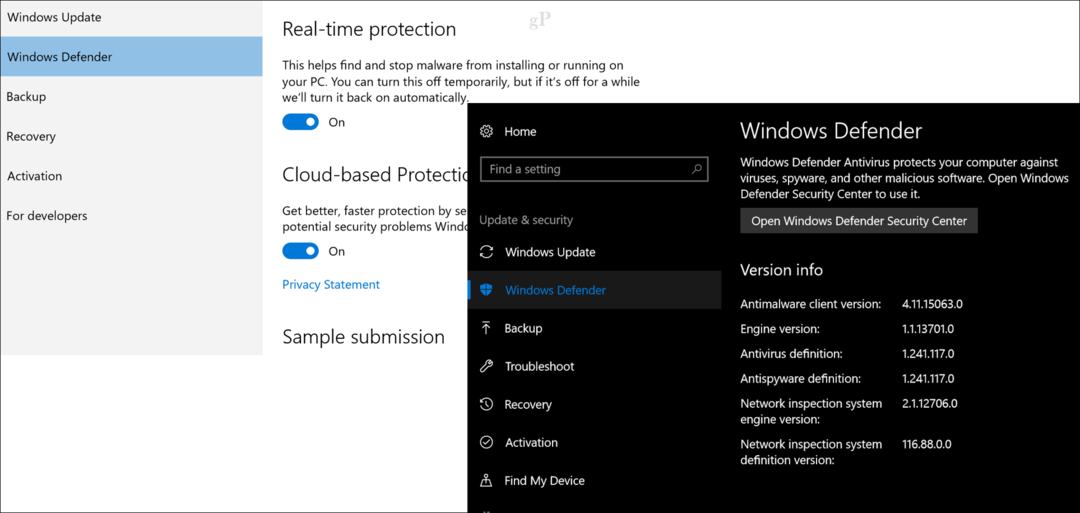
Архивирането е непроменено и е възможно да виждаме оттеглянето на настройката „История на файловете“ в бъдеща версия на Windows 10. Опциите за възстановяване добавят няколко модификации; общо намаление на цените е намален до 10 дни от първоначалните 30 дни, а връзката към Refresh от Defender Security Center позволява на потребителите да преинсталират Windows 10, без да изтриват личните ви файлове.
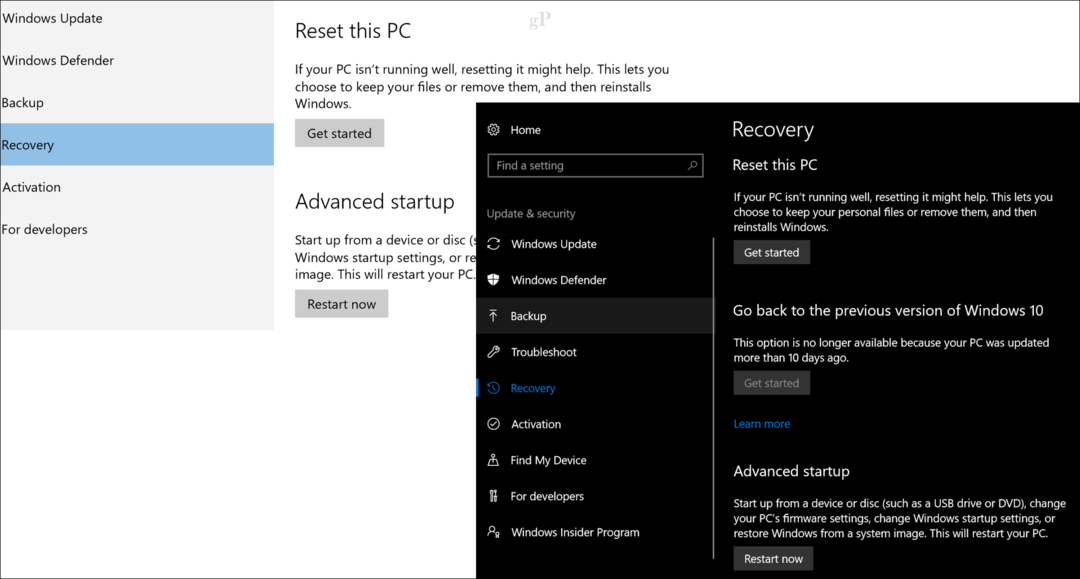
Активирането на продукта също отбеляза значителни промени към по-добро. Потребителите могат лесно да активират отново операционната система, като използват новата Дигитално лицензиране функция, която свързва вашия акаунт в Microsoft с вашия лиценз. Можете също да отстраните проблеми с кодовете за грешки при активиране, като използвате нов съветник за отстраняване на неизправности.
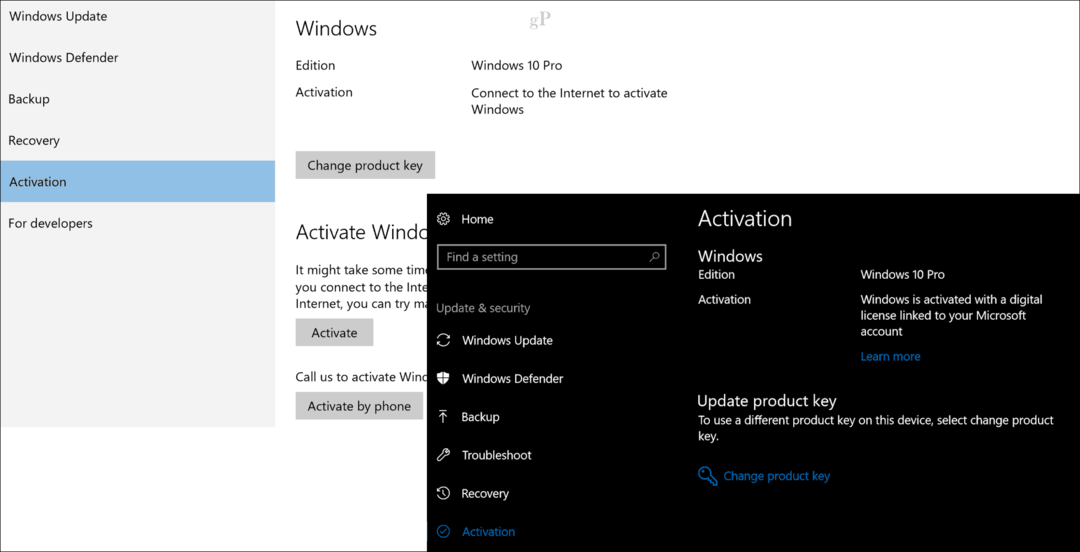
Осъзнавайки, че много потребители са мобилни и в някои случаи е възможно да загубят своите устройства в резултат на кражба или неправилно поставяне, Microsoft добави нова функция, наречена Намери моето устройство. Това позволява на потребителите да наблюдават и намират местоположението на изгубено или откраднато устройство.
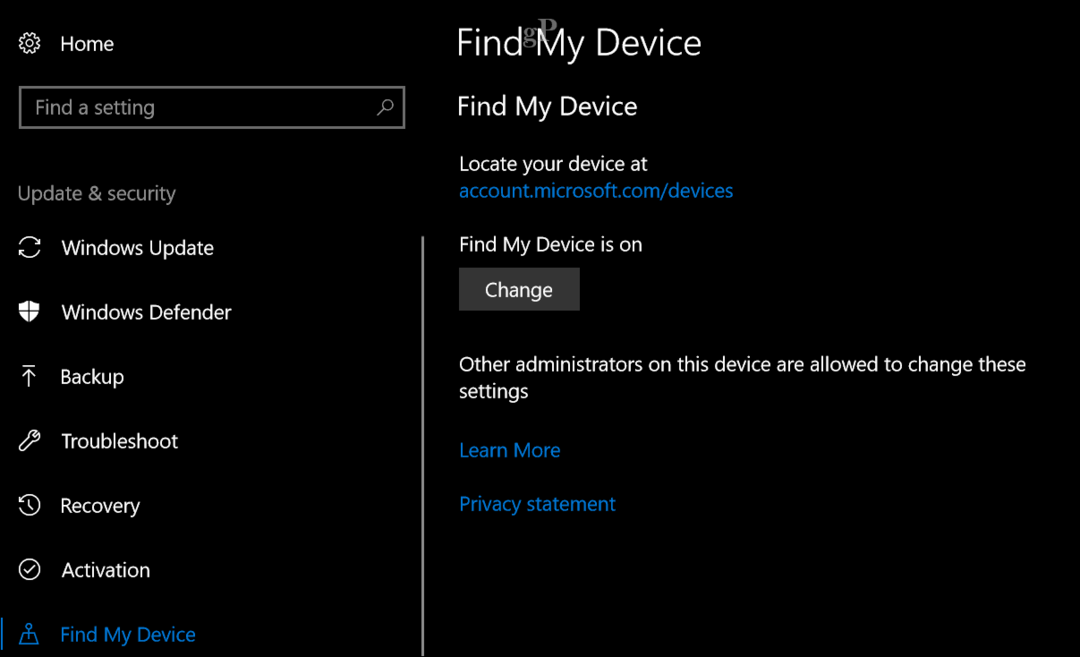
Отстраняване на неизправности е нов раздел в Актуализация и сигурност, който модернизира Контролен панел на инструмента за отстраняване на неизправности. Потребителите могат да автоматизират корекции на често срещани проблеми в Интернет, аудио, възпроизвеждане на видео, печат, актуализация на Windows и тежки проблеми, като сини екрани.
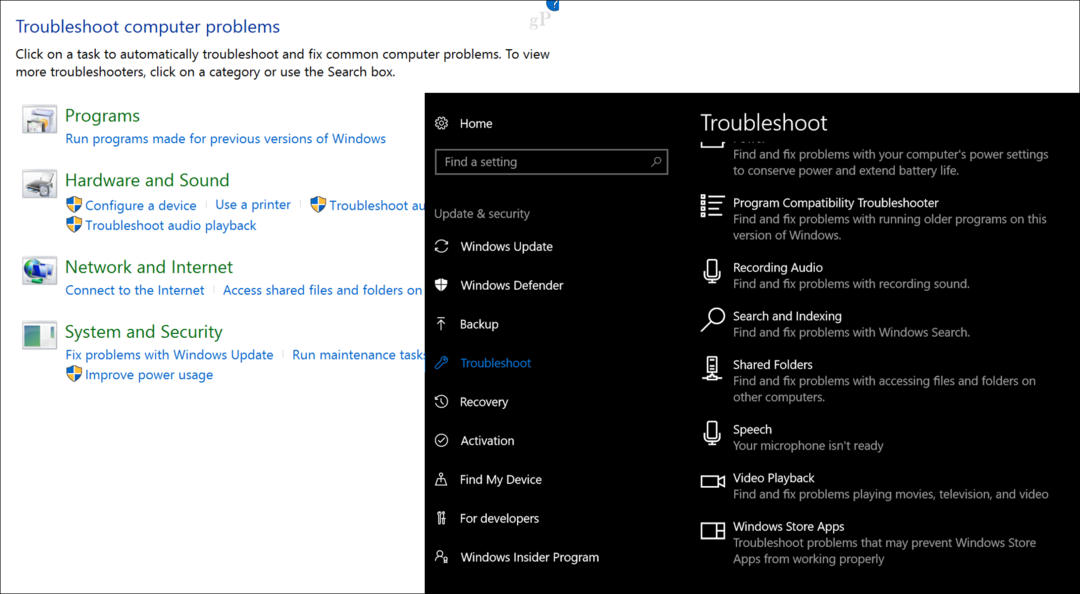
Опциите за програмисти са значително разширени с опции за бързо коригиране на поведението на Windows Explorer за разширения на файлове, скрити файлове, файлови пътища, стартиране на команда и свързани дискове. Потребителите също могат да имат достъп до настройки за отдалечен работен плот и PowerShell. Това е значително нарастване от първоначалните няколко възможности за активиране на странично заредени приложения и режим на програмист. Последните опции включват възможност за настройка и конфигуриране на Подсистема на Windows за Linux, която Microsoft улеснява инсталирането в следващата версия през Windows Store.
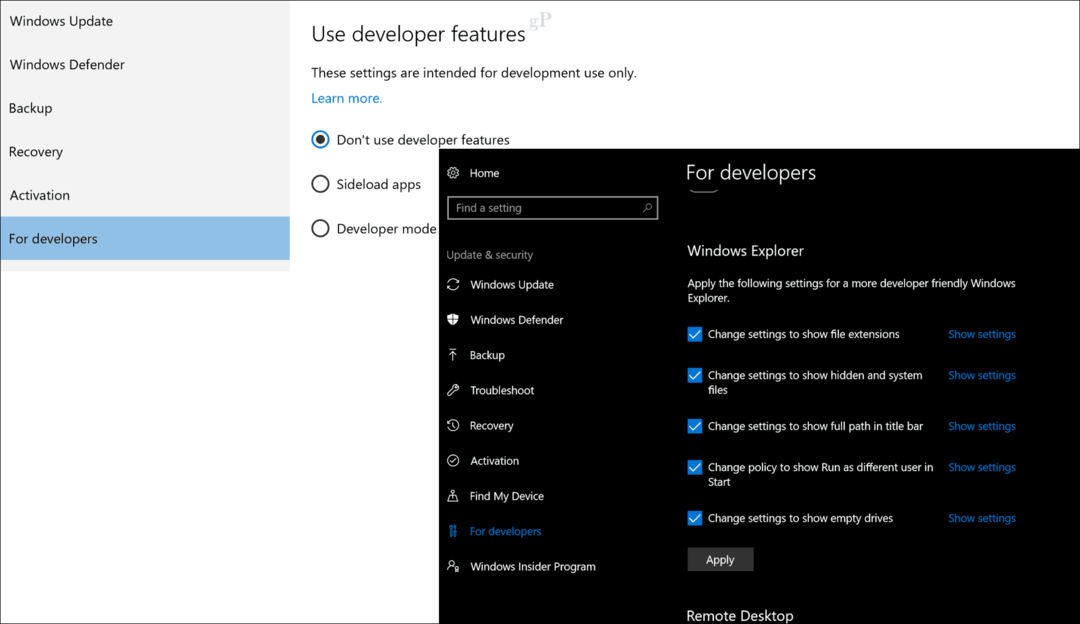
Програмата за Windows Insider е част от Windows 10 от самото й създаване и беше подходящо само Microsoft да добави специална категория само за управление на вашите настройки за Windows Insider. Тук потребителите могат да се присъединят, да напуснат и управляват темпото си в програмата Insider, независимо дали искат да поставят на пауза надстройки или да преминат към бърз или бавен канал.
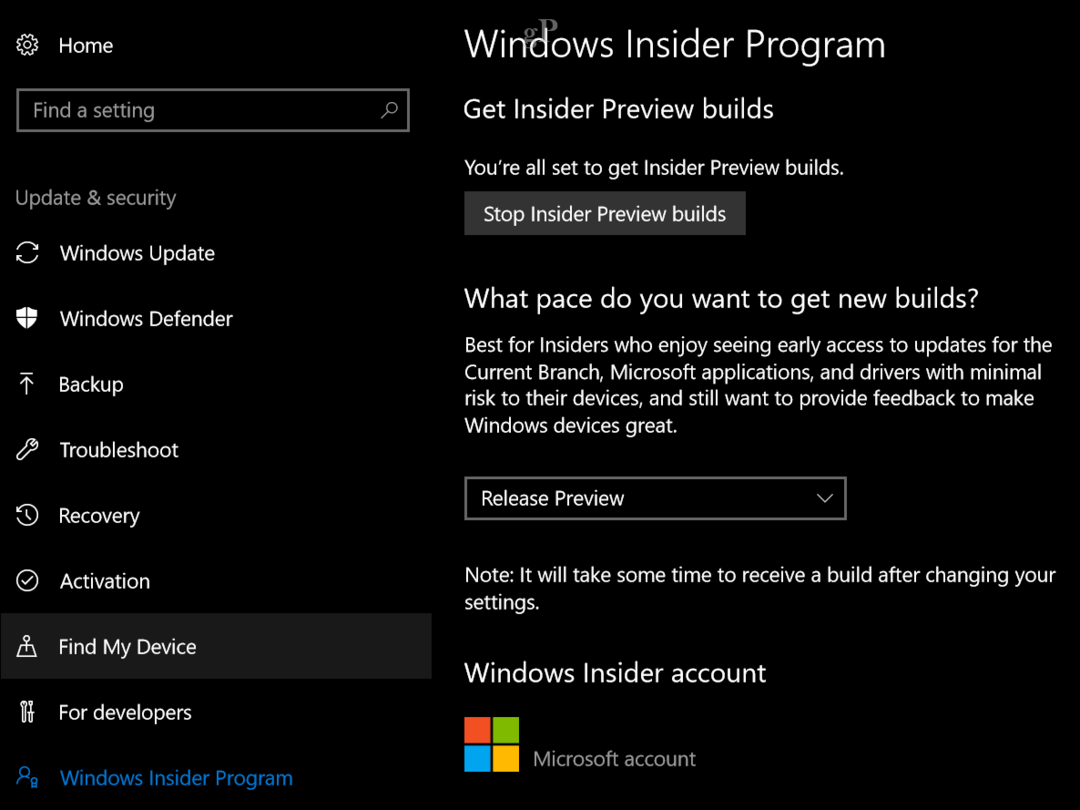
Apps
По-рано в тази статия споменахме, че оттогава са добавени две нови категории. Приложенията и игрите са най-новите попълнения в Настройки на Windows 10, като общата стойност е 11. Настройки за консолидиране на приложения за приложения и функции, приложения по подразбиране, офлайн карти и приложения за уебсайтове. По-специално приложенията и функциите ви позволяват да коригирате настройките за това от къде са инсталирани приложенията.
Това е ранен знак за бъдещето на Windows; ново издание на операционната система, наречена Windows 10 S ще поддържат само приложения за Windows Store. Традиционните издания като Home, Pro и Enterprise са по-гъвкави; което ви позволява да изберете да инсталирате приложения отвсякъде или просто от Windows Store. Специалната категория за приложения е добре дошло, тъй като беше нещо необичайно, за да няма своя собствена категория след повече от 20 години на Добавяне / Премахване на програми и програми и функции в по-ранните версии на Windows.
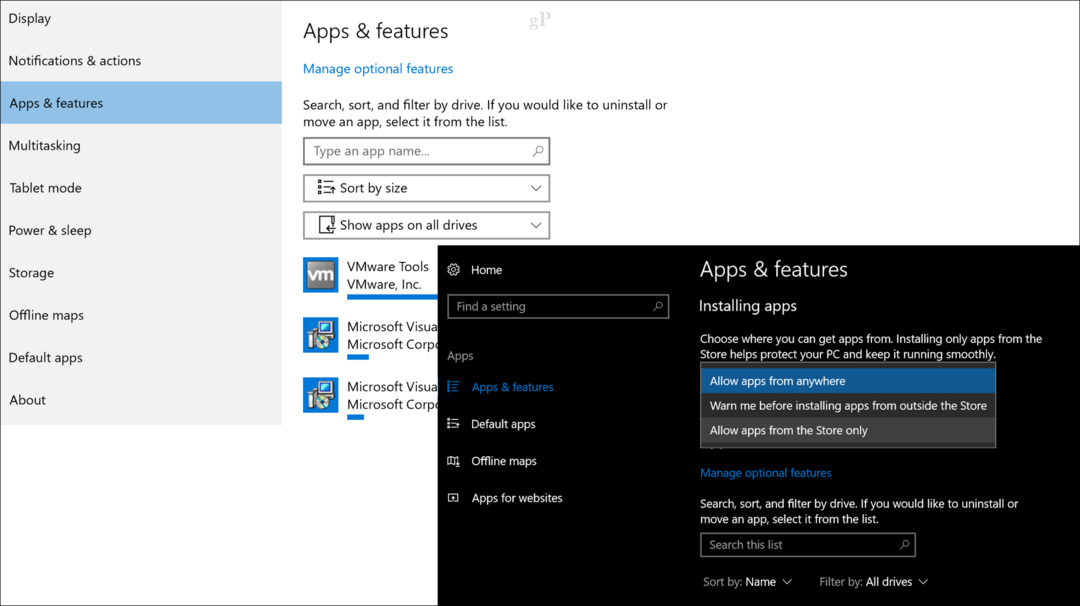
игрален
За любителите на игри Windows 10 1703 представя специална настройка за игри, където потребителите могат да управляват поведението на Игра Бар, което ви позволява да записвате игрални клипове, скрийншоти и излъчвания. Можете да активирате опции за бърз достъп и да зададете клавишни комбинации за отваряне на лентата за игра, като вземете екранна снимка, записи, таймер, микрофон, стоп и старт и камера.
Игралния DVR също ви позволява да управлявате екранни снимки и игрови клипове. Наскоро Брайън обхвана DVR за игра на Windows 10 подробно, определено го проверете. Аз не съм много геймър, но ако сте, трябва да разгледате този раздел за много опции, които могат да ви помогнат да направите играта си още по-ангажираща.
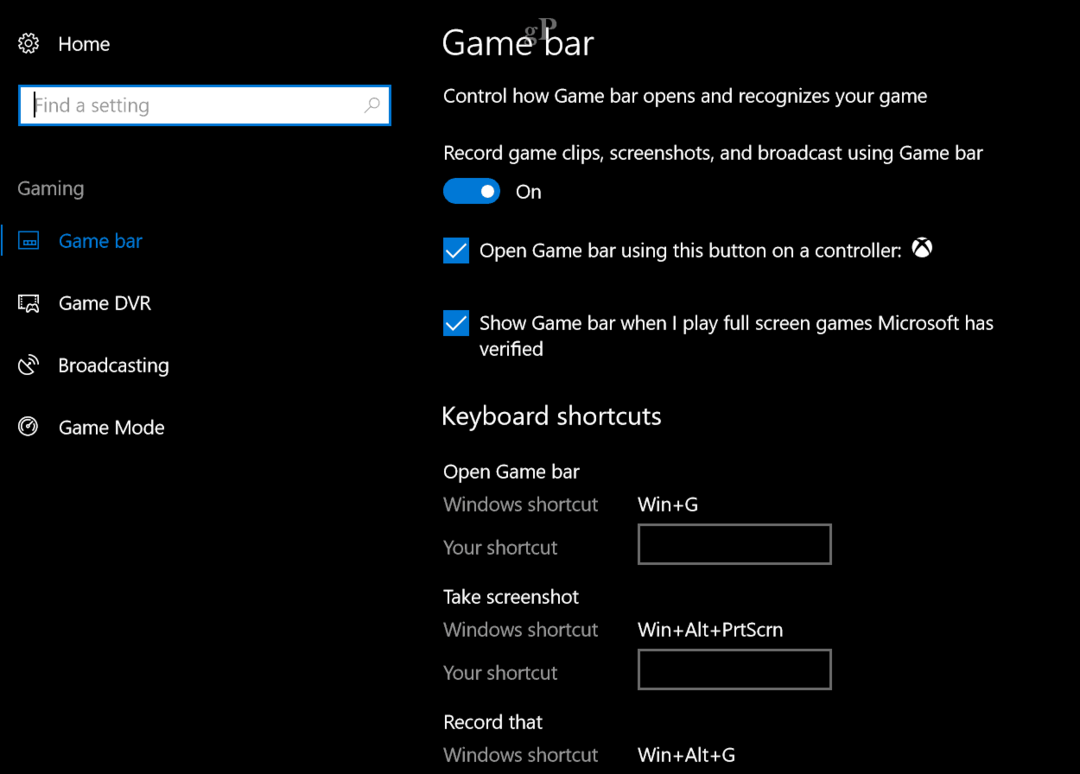
Какво следва?
Следващата версия на Windows 10, наречена Fall Creators Update, въвежда нова категория, наречена Cortana. Настройката Cortana позволява на потребителите да персонализират и управляват начина си на взаимодействие с цифровия асистент. Много от настройките, намерени тук, бяха предишниLy погребан в собствения интерфейс за настройки на Кортана. Други опции включват управление на историята и разрешенията, известия и поверителност.

Мисля, че трябва да има раздел за Microsoft Office, в който можете да управлявате общи настройки за приложения на Office, като профили в Outlook, Разменен акаунт, център за качване, OneDrive за бизнеса и други. Специален раздел за настройките на Edge също би бил добре дошъл. Интерфейсът за настройки в Edge е станал сложен и грозен; това със сигурност ще се възползва от настройките, организирани от раздела оформление.
Настройките със сигурност са изминали дълъг път от първите си дни през 1507 г. Има множество опции за персонализиране на вашето изживяване с Windows 10, което прави използването на операционната система още по-добро. Има още дълъг път; всъщност много по-класически елементи от контролния панел сте оставени да бъдат модернизирани, но те не са непременно пагубни. След четири ревизии Microsoft постигна значителен напредък. Като се има предвид възрастта на самия контролен панел, който за пръв път се появи през Windows 3.0, ще мине малко време, преди да видим пълното му умиране - но мога да гарантирам, че Microsoft работи усилено.
Тази статия ще се актуализира непрекъснато, тъй като се правят промени, така че не забравяйте да проверявате редовно като подобрения и нови функции се въвеждат.
Междувременно споделете мислите си в коментарите. Какво правя харесваш или не харесваш приложението Настройки? Какви промени може да направи Microsoft, за да стане още по-добра?